
Kodi è ancora una delle applicazioni per media center più potenti in circolazione e funziona su qualsiasi cosa, dai potenti PC multimediali al piccolo Raspberry Pis. Ma se hai più televisori in casa, non sarebbe bello se restassero sincronizzati?
Per impostazione predefinita, se hai più macchine Kodi, non si riconosceranno a vicenda. Gli episodi che hai guardato su una TV non verranno visualizzati come "guardati" su un'altra. Non sarebbe carino, però, se la scatola Kodi della tua camera da letto sapesse cosa hai guardato in soggiorno e viceversa? Sarebbe bello se potessi smettere di guardare un film in soggiorno e riprendere a guardarlo esattamente da dove eri rimasto da qualche altra parte della casa?
Bene, è possibile, ci vuole solo un po 'di configurazione. Ecco come farlo.
Cosa ti servirà
Il nucleo della magia di sincronizzazione che stiamo per intraprendere è un database MySQL. Niente panico se non ne hai mai usato uno prima! Richiede un po 'di know-how tecnico, ma siamo qui per guidarti in ogni fase del processo. Se segui da vicino, non dovresti avere problemi.
Quello che faremo è installare una versione gratuita del server MySQL, quindi istruire tutte le tue macchine Kodi a utilizzare un database su quel server come libreria (invece di un database separato su ogni singolo computer). Da quel momento in poi, quando Kodi controlla se hai visto un episodio o un film di uno specifico programma TV, hai messo in pausa i media o hai impostato un segnalibro, non risponderà solo per il media center specifico a cui ti trovi di fronte , ma per tutti i media center della casa.
Per questo progetto, avrai bisogno di quanto segue:
- Più di un media center con Codice installati (devono essere tutti la stessa versione di base di Kodi, in questa guida utilizzeremo la v17 "Krypton").
- Una copia gratuita di MySQL Community Server— il wiki di Rent consiglia di afferrare versione 5.5 invece del più recente 5.7, quindi è quello che useremo per questo tutorial.
- Un computer sempre attivo o quasi sempre attivo su cui eseguire il server MySQL.
Puoi installare il server MySQL su qualsiasi computer che sarà costantemente acceso mentre utilizzi i media center. Nel nostro caso, installeremo MySQL sullo stesso server di casa sempre attivo su cui archiviamo i nostri film e programmi TV: in questo modo, ogni volta che il supporto è disponibile per Kodi, lo è anche il database.
Fase uno: installa il server MySQL
Per questo tutorial, installeremo MySQL su un media server che esegue Windows 10. Le nostre istruzioni di installazione dovrebbero corrispondere a qualsiasi versione di Windows. Per altri sistemi operativi, consultare il Manuale di MySQL 5.5 .
L'installazione di MySQL è semplice. Basta scaricare l'app di installazione del server ed eseguirla. Accetta il contratto di licenza e l'installazione "Tipica". Al termine, assicurati che l'opzione "Avvia la configurazione guidata dell'istanza MySQL" sia selezionata e fai clic su Fine.
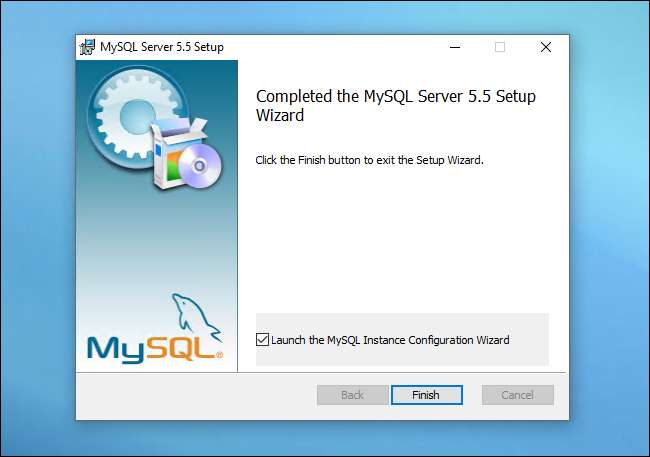
La procedura guidata di configurazione di MySQL verrà avviata e ti presenterà la possibilità di scegliere tra Configurazione dettagliata e Standard. Seleziona Configurazione standard e fai clic su Avanti.
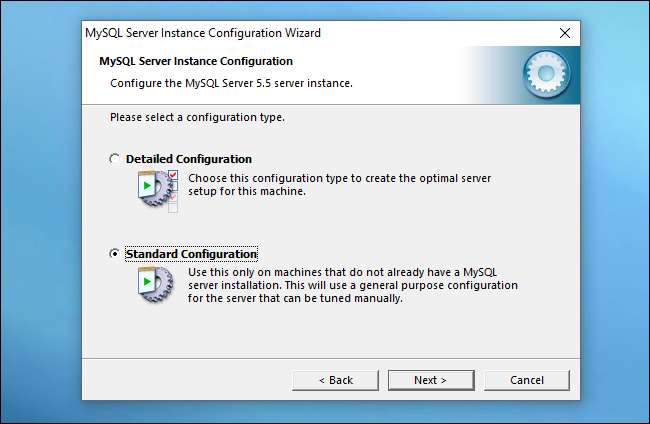
Nella schermata successiva, seleziona "Installa come servizio Windows", chiamalo MySQL o, se stai eseguendo più server MySQL per qualche scopo, dagli un nome univoco e seleziona "Avvia il server MySQL automaticamente" per assicurarti che MySQL il server è sempre attivo quando ne hai bisogno.
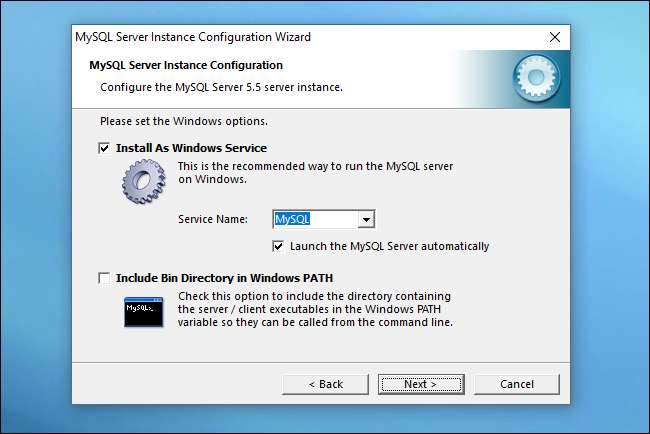
Nella schermata successiva, seleziona Modifica impostazioni di sicurezza, inserisci una nuova password di root e seleziona Abilita accesso root da macchine remote.

Fai clic sulla schermata finale e premi Esegui per consentire alla procedura guidata di impostare tutto con i parametri che hai specificato. Al termine, vai al passaggio due.
Fase due: configurare il tuo utente MySQL
Successivamente, è il momento di creare un account utente sul server MySQL per i tuoi media center. Avremo bisogno di un po 'di lavoro da riga di comando per questo. Per iniziare, esegui il client della riga di comando MySQL: dovresti avere una voce nel menu Start.
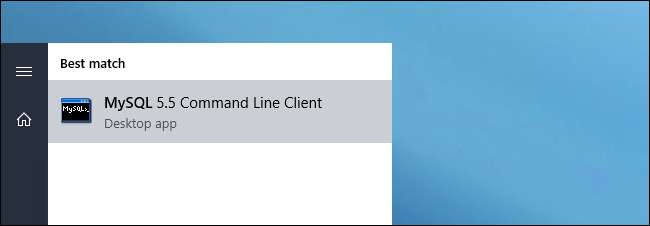
Quando si apre la console, inserisci la password che hai creato nel passaggio precedente. Ti troverai quindi al prompt del server MySQL.
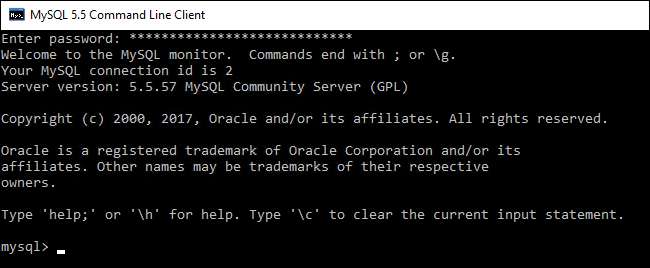
Al prompt, digita i seguenti comandi, premendo Invio dopo ciascuno, per creare un utente sul server database:
CREA USER "tax" IDENTIFICATO DA "tax";
CONCEDI TUTTO SU *. * A 'kodi';
privilegi di flush;
La prima parte del primo comando crea l'utente, la seconda parte crea la password. Sebbene login / password identici siano generalmente un enorme no-no di sicurezza, in questo caso ci sentiamo a nostro agio nell'usare una coppia corrispondente per motivi di semplicità. Un database MySQL, su un server privato, che tiene traccia degli episodi di Dexter che hai visto non è certo un'installazione ad alto rischio.

Questo è tutto ciò che devi fare nella riga di comando per ora, anche se ti consigliamo di mantenere aperto il prompt dei comandi per il server MySQL, tuttavia, poiché controlleremo più tardi e daremo un'occhiata ai database una volta che Kodi li ha creati per noi.
Abbiamo un ultimo compito prima di configurare Kodi. Assicurati che la porta 3306 (la porta del server MySQL) sia aperta sul firewall della macchina su cui hai installato MySQL. Per impostazione predefinita, il programma di installazione di Windows dovrebbero aprire la porta automaticamente, ma abbiamo visto situazioni in cui non è stato così. Il modo più semplice per aprire la porta è con un comando PowerShell. Cerca PowerShell nel menu Start, quindi fai clic con il pulsante destro del mouse e scegli "Esegui come amministratore".
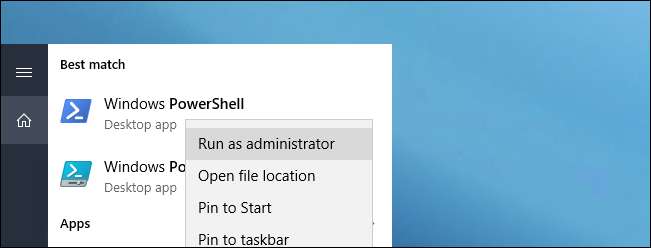
Quindi, esegui il seguente comando e premi Invio:
New-NetFirewallRule -DisplayName "Consenti porta TCP in entrata 3306 per MySQL" -Direction inbound -LocalPort 3306 -Protocol TCP -Azione Consenti
Se il comando ha avuto successo, come mostrato di seguito, dovresti essere bravo a continuare.

Passaggio tre: eseguire il backup della libreria Kodi corrente (opzionale)
RELAZIONATO: Come memorizzare la tua opera d'arte Kodi nella stessa cartella dei tuoi video
Per impostazione predefinita, Kodi utilizza un database SQLite interno. Affinché Kodi possa comunicare in modo efficace attraverso la rete domestica, dobbiamo istruirlo per utilizzare un database MySQL esterno. Prima di arrivare a quel passaggio, tuttavia, è necessario prendere una decisione esecutiva: è possibile eseguire il backup della libreria corrente e ripristinarla in un secondo momento (il che a volte può essere complicato) oppure iniziare da capo con una è facile ma ti richiederà di reimpostare lo stato di visione dei tuoi spettacoli e, eventualmente, di scegliere nuovamente la tua opera d'arte se non lo fai conservarlo localmente ).
Se desideri eseguire il backup della tua libreria corrente, puoi farlo da Kodi. Fallo solo da una macchina: scegli la macchina con le librerie più aggiornate. Apri Kodi e vai su Impostazioni> Impostazioni multimediali> Esporta libreria. (Se non vedi queste opzioni, assicurati che i tuoi menu siano impostati su "Avanzato" o "Esperto" in Kodi.)
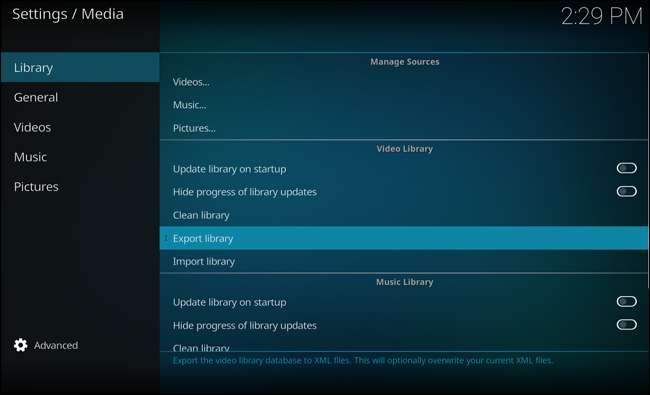
Puoi esportare la tua libreria come un singolo file o come file separati. Un singolo file ti consentirà di mettere il backup in un unico posto, mentre più file spargeranno file JPG e NFO extra nelle tue cartelle multimediali: questo è più affidabile, ma piuttosto disordinato. Scegli l'opzione che preferisci.
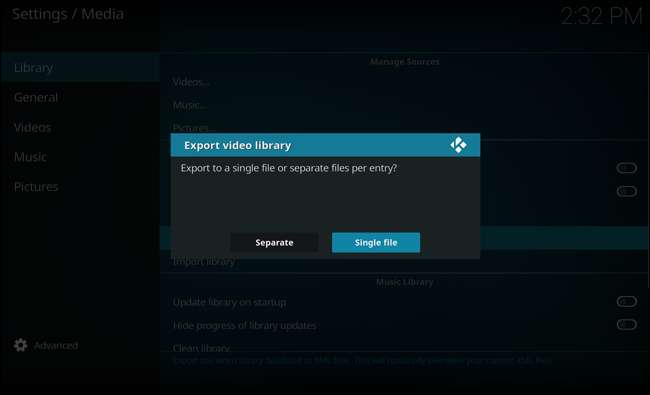
Dopo aver eseguito il backup della libreria, vai al passaggio successivo.
Passaggio quattro: configura Kodi per utilizzare il tuo nuovo server MySQL
Una volta eseguito il backup della libreria (o deciso di non preoccuparsene e ricominciare da zero), sei pronto per indirizzare Kodi al tuo server MySQL. Dovrai eseguire questo passaggio su ogni macchina che esegue Kodi, ma ti consigliamo di configurarlo prima su una macchina, probabilmente la stessa macchina da cui hai eseguito il backup della libreria, se scegli di farlo.
Per indirizzare Kodi a MySQL, dobbiamo modificare il file advancedsettings.xml di Kodi. Per impostazione predefinita questo file non esiste (anche se è possibile che, durante il processo di installazione, Kodi ne abbia creato uno per far fronte a problemi di configurazione specifici). Se il file advancedsettings.xml esiste, si troverà nella seguente posizione, in base al tuo sistema operativo:
- Windows : C: \ Users \ [username] \ AppData \ Roaming \ Kodi \ userdata
- Linux e altre versioni Live di Kodi : $ HOME / .code / userdata
- Mac OS : / Users / [username] / Library / Application Support / Kodi / userdata
Controlla in quella cartella. È presente un file advancedsettings.xml? Sì? Aprilo. No? Dovrai aprire un editor di testo e crearne uno. Indipendentemente dal fatto che tu stia modificando quello esistente o ne crei uno nuovo, taglia e incolla il seguente testo nel file (nota: se ci sono già alcune voci nel tuo file advancedsettings.xml, lasciale al loro posto e inserisci questi valori all'interno le sezioni corrette):
<impostazioni avanzate>
<videodatabase>
<type> mysql </type>
<host> 192.168.1.10 </host>
<port> 3306 </port>
<user> noleggia </user>
<pass> noleggia </pass>
</videodatabase><musicdatabase>
<type> mysql </type>
<host> 192.168.1.10 </host>
<port> 3306 </port>
<user> noleggia </user>
<pass> noleggia </pass>
</musicdatabase>
</advancedsettings>
Modifica il testo sopra per riflettere l'indirizzo IP del tuo server sulla tua LAN e il nome utente / password del tuo database MySQL (nel nostro esempio, era solo kodi / kodi). Questa configurazione di base dovrebbe sincronizzare le tue librerie di video e musica, ma puoi anche farlo sincronizza altre parti di Kodi , così come sincronizzare più profili con l'etichetta del nome se li usi.
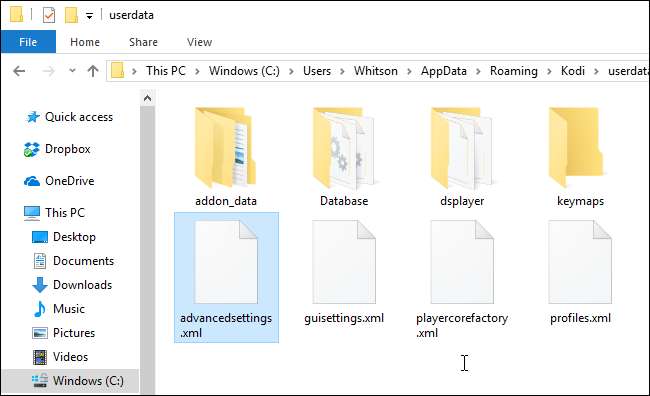
Una volta che il tuo file advancedsettings.xml è pronto, apri Kodi su quella macchina. Dovrai importare la tua libreria (da Impostazioni> Impostazioni multimediali> Importa libreria) o ripetere la scansione delle tue fonti per iniziare a popolare il database MySQL da zero. Fallo adesso.
Quando hai finito e la tua libreria è tornata a posto, puoi passare al prompt dei comandi di MySQL e controllare per assicurarti che Kodi abbia creato e popolato i database. Al prompt dei commenti di mySQL, eseguire:
MOSTRA DATABASE;
Produrrà tutti i database attualmente sul server MySQL. Dovresti vedere, almeno, almeno i seguenti database:
information_schema
,
mysql
, e
performance_schema
, poiché fanno parte dell'installazione di MySQL stessa. I nomi di database predefiniti per Kodi sono
myvideos107
e
mymusic60
(nel nostro esempio non stiamo utilizzando un database per la musica, quindi nell'elenco viene visualizzato solo il nostro database video).
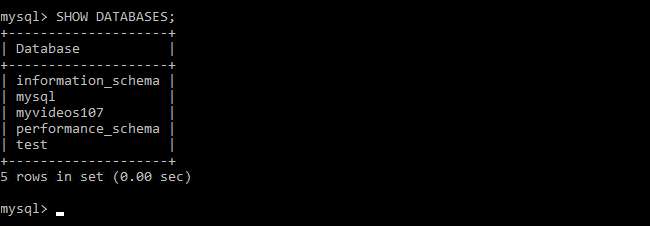
Se hai bisogno di rimuovere un database dal tuo server MySQL, puoi usare il seguente comando:
DROP DATABASE databasename;
I database vuoti occupano pochissimo spazio e non influiranno negativamente sulle prestazioni del tuo sistema di sincronizzazione, ma è bello mantenere le cose in ordine.
Se i tuoi database sono presenti, è un buon inizio, ma vale la pena eseguire un semplice controllo per vedere se Kodi sta compilando correttamente i database. Dal prompt dei comandi di MySQL eseguire i seguenti comandi (sostituendo
nome del database
con il nome del tuo database video):
SELEZIONA COUNT (*) da databasename.movie;
SELEZIONA COUNT (*) dal database name.tv show;
Ogni query restituirà il numero totale di film e programmi televisivi, rispettivamente, contenuti nella tua libreria (in base al database MySQL). Come puoi vedere, nel nostro caso, sta riconoscendo la nostra libreria con 182 film e 43 programmi TV:

Se il numero di voci è zero, c'è un problema da qualche parte lungo la linea. Ecco un rapido elenco di controllo per la risoluzione dei problemi degli errori comuni:
- Hai copiato il file advancedsettings.xml sul tuo computer prima di avviare Kodi e ripopolare la tua libreria?
- Hai usato il comando GRANT ALL per consentire all'account Kodi di accedere al server MySQL?
- Hai aperto la porta 3306 sul firewall della macchina host MySQL?
- Le tue fonti sono valide e scansionabili quando rimuovi il file advancedsettings.xml e torni al database locale? In caso contrario, dovrai risolvere i problemi delle tue fonti indipendentemente dai tuoi problemi MySQL.
Se tutto sembra a posto e il tuo
SELEZIONA COUNT
la query si apre, significa che sei pronto per iniziare a sfruttare la sincronizzazione cross-media-center.
Passaggio cinque: ripetere il passaggio quattro per le altre macchine Kodi
La parte difficile è finita! Ora devi solo andare su ciascuna delle tue altre macchine Kodi e inserire lo stesso testo nel file advancedsettings.xml che hai fatto nel passaggio quattro. Una volta fatto (e riavviato Kodi su quella macchina), dovrebbe immediatamente prendere le informazioni della tua libreria dal server MySQL (invece di dover ricompilare la libreria da solo).
Su alcuni dispositivi, come Raspberry Pi che esegue LibreELEC, dovrai accedere alle impostazioni di rete e assicurarti che "Attendi la rete prima di avviare Kodi" sia attivato affinché funzioni correttamente.
Inoltre, se i tuoi video sono in una condivisione che richiede una password e ricevi un errore dopo aver configurato il tuo advancedsettings.xml su una nuova macchina, potresti dover andare alla visualizzazione "File", fare clic su "Aggiungi video", e accedi a una cartella sulla condivisione in modo che Kodi ti richieda le tue credenziali. È quindi possibile fare clic su "Annulla" o aggiungere la fonte contenente il tipo di supporto "Nessuno".
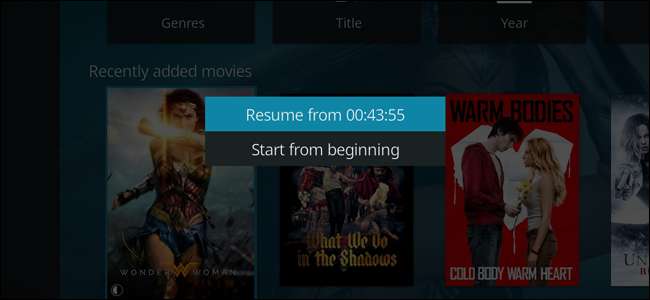
Da lì, prova a guardare un video su una scatola. Dovresti scoprire che quando hai finito, viene visualizzato come "guardato" anche sugli altri dispositivi Kodi! Puoi persino interrompere un video su una macchina, quindi riprendere da dove l'avevi interrotto semplicemente selezionandolo per riprodurlo su un'altra macchina. Goditi la sincronizzazione della tua nuova libreria di tutta la casa!
Credito immagine: Custodia FLIRC Kodi Edition Raspberry Pi






